Mục tiêu bài học
- Kiến thức:
- Biết và sử dụng được các chức năng cơ bản để tạo và điều chỉnh đối tượng đồ hoạ đơn giản.
- Phân biệt được các thành phần và kiểu tô màu khác nhau cho mỗi đối tượng.
- Nắm được các phép ghép (hợp, hiệu, giao,…) trên hai hay nhiều đối tượng đồ hoạ.
- Kĩ năng:
- Thành thạo các thao tác vẽ và điều chỉnh hình khối.
- Thực hiện được các phép ghép hình để tạo ra các hình ảnh phức tạp từ những hình đơn giản ban đầu.
- Phẩm chất:
- Phát triển tư duy thẩm mĩ, khả năng sáng tạo và phối hợp màu sắc một cách hài hoà.
Mức độ kiến thức và kĩ năng cần đạt
- Nhận biết:
- Kể tên được một số đối tượng hình khối cơ bản trong Inkscape (hình chữ nhật, hình tròn, ngôi sao, đa giác).
- Nhận biết được các thuộc tính cơ bản của hình khối như chiều rộng, chiều cao, góc bo.
- Liệt kê được các phép ghép đối tượng đồ hoạ như hợp, hiệu, giao.
- Thông hiểu:
- Phân biệt được sự khác nhau giữa màu tô (Fill) và màu vẽ đường viền (Stroke).
- Giải thích được sự khác biệt giữa các kiểu tô màu: màu đồng nhất, màu chuyển sắc.
- Trình bày được thứ tự các bước để vẽ một hình phức tạp từ các hình đơn giản.
- Vận dụng:
- Sử dụng thành thạo công cụ để vẽ và điều chỉnh các hình khối có sẵn.
- Áp dụng các phép ghép đối tượng để tạo ra các sản phẩm đồ hoạ cụ thể.
- Kết hợp các kĩ năng đã học để vẽ hoàn chỉnh một hình ảnh theo mẫu cho trước.
Hoạt động khởi động

Quan sát hình vẽ miếng dưa hấu ở Hình 13.1 SGK, hãy kể các đối tượng có trong hình và xác định thứ tự các lớp của chúng.
Các thành phần của miếng dưa hấu: Gồm 3 thành phần chính là vỏ xanh, ruột đỏ và hạt dưa.
Thứ tự vẽ các lớp:
+ Lớp dưới cùng: Vẽ một nửa hình tròn màu xanh lá cây để làm vỏ dưa.
+ Lớp ở giữa: Vẽ một nửa hình tròn khác nhỏ hơn, màu đỏ và đặt phía trong lớp vỏ xanh để làm ruột dưa.
+ Lớp trên cùng: Vẽ các hạt dưa màu đen rồi sao chép và sắp xếp lên trên phần ruột đỏ.
1. Các đối tượng hình khối
Inkscape cung cấp sẵn nhiều công cụ để vẽ các đối tượng hình khối cơ bản như hình chữ nhật, hình vuông, hình tròn, elip, ngôi sao, đa giác,… Mỗi hình khối này đều có những thuộc tính riêng có thể được điều chỉnh dễ dàng trên thanh điều khiển thuộc tính.
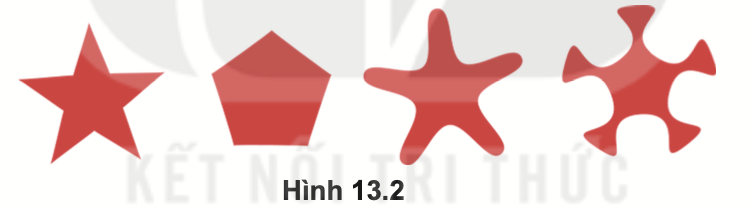
Các hình ngôi sao trong Hình 13.2 được vẽ từ một công cụ có sẵn nào của Inkscape? Thảo luận để tìm cách vẽ được các hình đó.
Các hình này đều được vẽ từ công cụ Stars and Polygons (Đa giác và Ngôi sao). Mặc dù có hình dạng khác nhau (sao nhọn, sao tù), chúng đều là biến thể của hình sao và được tạo ra từ cùng một công cụ bằng cách thay đổi các thuộc tính trên thanh điều khiển.
Bảng thuộc tính cơ bản của một số hình khối:
| Đối tượng | Thuộc tính | Ý nghĩa |
| Hình vuông, hình chữ nhật | W, H | Thiết lập chiều rộng và chiều dài của hình. |
| Rx, Ry | Thiết lập bán kính bo tròn các góc. Nếu giá trị là 0, góc sẽ là góc vuông. | |
 | ||
| Hình tròn, hình elip | Rx, Ry | Thiết lập bán kính theo phương ngang và phương đứng. |
| Start, End | Thiết lập góc điểm đầu và điểm cuối để tạo thành các hình rẻ quạt hoặc cung tròn (đơn vị: độ). | |
 | ||
| Hình đa giác, hình sao | Corners | Số đỉnh của đa giác hoặc số cánh của hình sao. |
| Spoke ratio | Tỉ lệ bán kính từ tâm đến góc trong so với bán kính từ tâm tới đỉnh ngoài của hình sao. | |
| Rounded | Độ cong (bo tròn hoặc làm lõm) tại các đỉnh của hình. | |
 |
Nếu trên hình vẽ có sẵn một hình sao 5 cánh nhọn, em cần thay đổi tham số nào để các đỉnh ngôi sao trở nên cong (đầu tù)?
Để làm các đỉnh của ngôi sao trở nên cong hoặc tù, em cần thay đổi giá trị của tham số Rounded trên thanh điều khiển thuộc tính.
2. Thiết lập màu tô, màu vẽ và tô màu cho đối tượng
Trong Inkscape, màu của một đối tượng được chia thành hai phần độc lập:
- Fill (Màu tô): Màu nền bên trong của đối tượng.
- Stroke (Màu vẽ): Màu của đường viền (đường bao) đối tượng.
Chúng ta có thể tuỳ chỉnh hai loại màu này thông qua hộp thoại Fill and Stroke (truy cập bằng cách nhấn Ctrl + Shift + F hoặc chuột phải vào đối tượng và chọn Fill and Stroke).
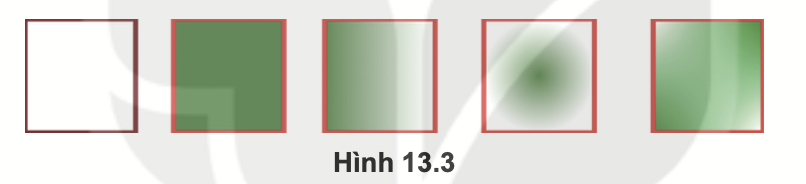
Quan sát các hình trong Hình 13.3 và nhận xét điểm khác nhau giữa chúng.
Các hình vuông này khác nhau về cách tô màu và đường viền:
Hình 1: Chỉ có đường viền đen, không có màu tô (nền trong suốt).
Hình 2: Có màu tô xanh đồng nhất, không có đường viền.
Hình 3: Có cả đường viền đen và màu tô xanh.
Hình 4: Có đường viền đen và màu tô chuyển sắc (gradient) từ nhạt sang đậm.
Hình 5: Có đường viền đen và màu tô chuyển sắc tỏa tròn từ tâm.
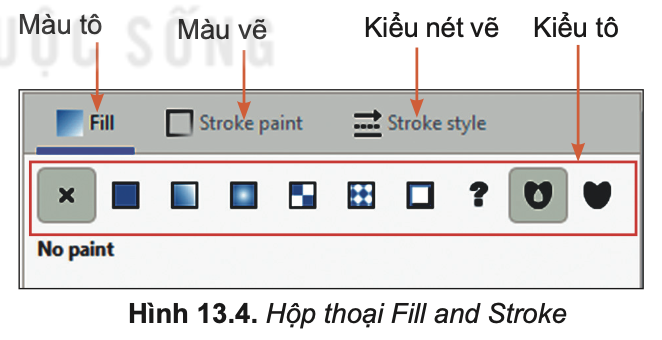
Câu hỏi củng cố
1. Để xác định đường viền của đối tượng dạng nét đứt, em cần chọn trang nào trong hộp thoại Fill and Stroke?
C. Stroke style.
Giải thích: Thẻ Fill dùng để chỉnh màu tô bên trong. Thẻ Stroke paint dùng để chỉnh màu của đường viền. Thẻ Stroke style dùng để chỉnh kiểu của đường viền như độ dày, kiểu nét (liền, đứt, chấm,…) và các kiểu đầu mút.
2. Để chỉnh thông số của gradient (màu chuyển sắc), em cần chọn biểu tượng nào?
B. Biểu tượng hình cây bút (Edit gradient).
Giải thích: Biểu tượng này cho phép chỉnh sửa trực tiếp dải màu chuyển sắc trên đối tượng, thay đổi hướng và các điểm màu của gradient.
3. Các phép ghép đối tượng đồ họa
Từ các hình đơn giản, ta có thể tạo ra những hình phức tạp hơn bằng cách sử dụng các phép ghép hình. Các lệnh này nằm trong menu Path.
Tìm cách xếp ba mẩu giấy như Hình 13.5 thành một hình trái tim.
Gợi ý:
+ Xoay hai hình bán nguyệt và đặt chúng lên trên hai cạnh trên của hình vuông để tạo thành hình trái tim.
+ Sau đó, sử dụng phép ghép Hợp (Union) để nối chúng lại thành một đối tượng duy nhất.
Các phép ghép phổ biến:
- Hợp (Union – Ctrl + +): Gộp hai hay nhiều hình thành một hình duy nhất.
- Hiệu (Difference – Ctrl + -): Lấy hình ở lớp dưới trừ đi phần giao với hình ở lớp trên (giống như “đục lỗ”).
- Giao (Intersection – Ctrl + *): Chỉ giữ lại phần diện tích chung của các hình được chọn.
- Hiệu đối xứng (Exclusion – Ctrl + ^): Giữ lại tất cả các phần của các hình, ngoại trừ phần giao nhau của chúng.
- Chia (Division – Ctrl + /): Hình lớp dưới bị chia cắt bởi đường viền của hình lớp trên.
- Cắt (Cut Path – Ctrl + Alt + /): Đường viền của hình lớp dưới bị cắt tại các điểm giao với đường viền của hình lớp trên.
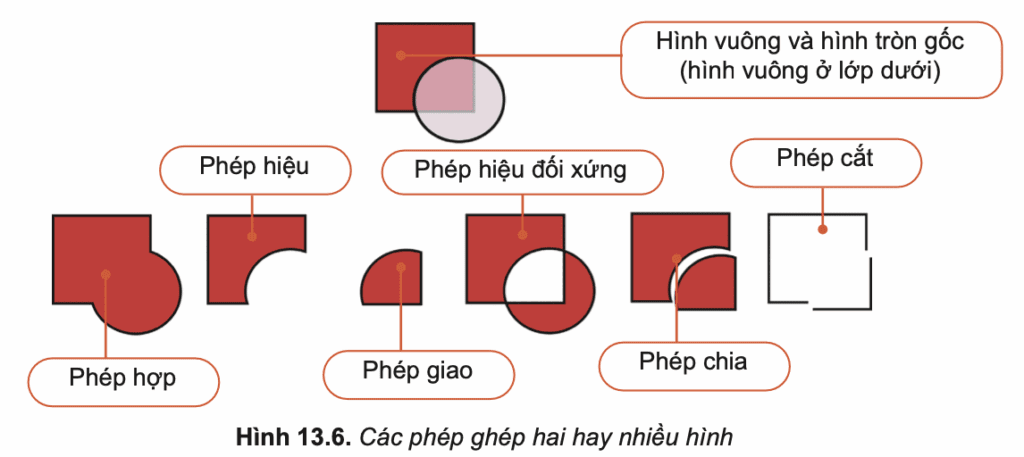
Em hãy nêu phép ghép hình và các bước thực hiện để vẽ đám mây như Hình 13.7.
Để vẽ đám mây, ta có thể thực hiện các bước sau:
+ Vẽ nhiều hình tròn với các kích thước khác nhau và xếp chúng chồng lên nhau để tạo thành hình dạng của một đám mây.
+ Chọn tất cả các hình tròn vừa vẽ.
+ Vào menu Path và chọn Union (hoặc nhấn Ctrl + +). Các hình tròn sẽ được hợp nhất lại thành một đối tượng duy nhất có hình đám mây.
+ Tô màu cho đám mây theo ý muốn.
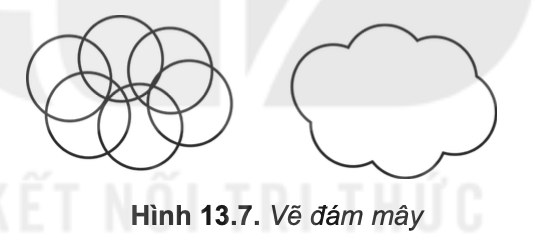
Luyện tập
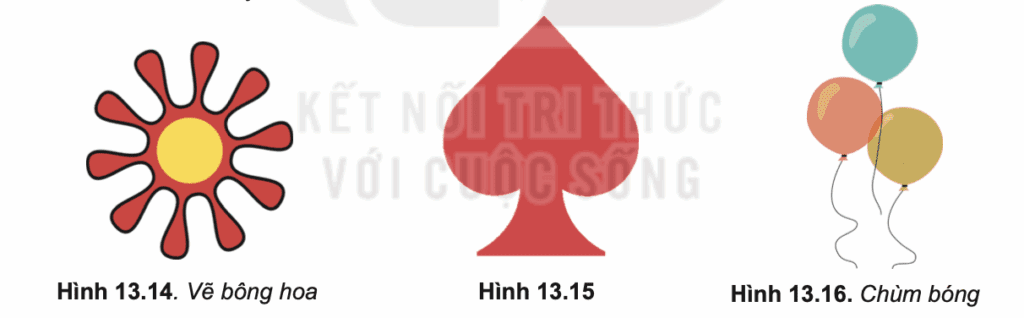
1. Hãy vẽ một hình sao rồi thay đổi giá trị Rounded và quan sát tác động của thuộc tính này. Vẽ bông hoa Hình 13.14 bằng hình sao và hình tròn.
Các bước thực hiện:
+ Vẽ hình sao: Dùng công cụ Stars and Polygons, vẽ một hình sao.
Điều chỉnh thuộc tính:
+ Corners: 10 (để tạo bông hoa 10 cánh).
+ Spoke ratio: khoảng 0.4 (để cánh hoa phồng ra).
+ Rounded: khoảng 0.4 (để các đầu cánh và các khe giữa các cánh được bo tròn mềm mại).
+ Vẽ nhụy hoa: Dùng công cụ Circles and Ellipses, vẽ một hình tròn ở tâm bông hoa.
+ Tô màu: Thiết lập màu tô và màu vẽ cho cánh hoa và nhụy hoa theo ý thích.
2. Hãy vẽ hình như Hình 13.15 (hình trái tim).
Các bước thực hiện:
+ Vẽ một hình vuông.
+ Vẽ hai hình tròn có đường kính bằng cạnh hình vuông.
+ Đặt hai hình tròn lên hai cạnh trên của hình vuông.
+ Chọn cả ba hình, vào Path → Union để hợp nhất chúng lại.
+ Xoay hình một góc 45 độ.
3. Hãy vẽ chùm bóng (Hình 13.16).
Gợi ý các bước vẽ:
+ Vẽ quả bóng: Dùng công cụ Circles and Ellipses vẽ một hình tròn (hoặc elip) và tô màu đậm (ví dụ: màu cam).
+ Tạo hiệu ứng bóng sáng:
Vẽ một hình tròn hoặc elip nhỏ hơn, tô màu nhạt hơn (màu cam nhạt) và không có đường viền.
Đặt hình nhỏ này lên trên quả bóng lớn để tạo cảm giác phản chiếu ánh sáng.
+ Vẽ đuôi bóng: Vẽ một hình tam giác nhỏ ở dưới cùng của quả bóng, tô cùng màu với quả bóng.
+ Vẽ dây: Dùng công cụ Pen/Pencil để vẽ một đường cong làm dây buộc.
+ Tạo chùm bóng: Nhóm (Group) các đối tượng của một quả bóng lại. Sau đó sao chép (Duplicate – Ctrl + D), thay đổi màu sắc, kích thước và sắp xếp chúng lại để tạo thành một chùm bóng bay.
Vận dụng
1. Hãy vẽ miếng dưa hấu Hình 13.1.
Các bước thực hiện chi tiết:
- Vẽ vỏ dưa:
- Vẽ một hình tròn, tô màu xanh lá cây.
- Vẽ một hình chữ nhật lớn hơn, đặt chồng lên nửa trên của hình tròn.
- Chọn cả hình tròn và hình chữ nhật, vào menu Path → Difference (Ctrl + -) để cắt đi nửa trên, ta được nửa hình tròn màu xanh làm vỏ dưa.
- Vẽ ruột dưa:
- Sao chép (Duplicate – Ctrl + D) hình vỏ dưa vừa tạo.
- Thu nhỏ bản sao một chút, tô màu đỏ và đặt nó vào bên trong vỏ dưa.
- Để sinh động hơn, có thể dùng công cụ Gradient để tô màu chuyển sắc cho ruột dưa, với màu đỏ đậm hơn ở phần sát vỏ.
- Vẽ hạt dưa:
- Vẽ một hình tam giác nhỏ và một hình tròn nhỏ. Dùng phép Union để ghép chúng thành hình hạt dưa.
- Tô màu nâu hoặc đen cho hạt.
- Sao chép hạt dưa thành nhiều hạt và sắp xếp ngẫu nhiên trên phần ruột đỏ.
- Hoàn thiện: Nhóm tất cả các đối tượng lại.
2. Sử dụng kiến thức học trong bài, hãy vẽ hình trong không gian (vẽ một vật thể 3D đơn giản)
Để tạo hiệu ứng 3D cho một vật thể, ta cần tư duy về hình khối gốc và các mảng sáng/tối hoặc các khối phản sáng.
Ví dụ: Vẽ một hình cầu 3D (Hình 13.12)
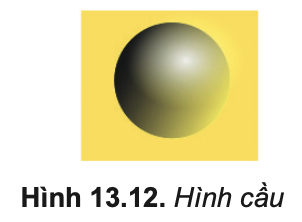
- Vẽ nền: Vẽ một hình tròn lớn, tô màu đen.
- Tạo khối chính: Sao chép hình tròn đen, thu nhỏ lại, đặt ở giữa và tô màu vàng. Đây là khối chính của quả cầu.
- Tạo vùng sáng: Vẽ một hình tròn nhỏ hơn, tô màu trắng. Đặt nó ở góc trên bên trái của hình cầu vàng để tạo điểm nhấn sáng (highlight).
- Tạo bóng đổ:
- Chọn hình tròn đen ban đầu.
- Sử dụng công cụ Gradient, chọn kiểu Radial gradient (chuyển sắc tỏa tròn).
- Kéo các điểm điều khiển để tạo ra một vùng chuyển từ đen (ở rìa) sang trong suốt hoặc màu nền (ở tâm), tạo cảm giác bóng đổ mềm mại phía sau quả cầu.
- Sắp xếp và tinh chỉnh: Điều chỉnh kích thước và vị trí các hình để tạo ra hiệu ứng 3D chân thực nhất.
Câu hỏi trắc nghiệm tin học 10 bài 13 - Bổ sung các đối tượng đồ họa
Bảng xếp hạng
| Hạng | Họ tên | Điểm số | Thời gian |
|---|---|---|---|
| 1 |
VTam
1 lần thi
|
8.50 / 10.00
|
3 phút 53 giây |
| 2 |
Trần Thị Cẩm Ly
1 lần thi
|
8.50 / 10.00
|
6 phút 19 giây |
| 3 |
nva
2 lần thi
|
7.75 / 10.00
|
5 phút 39 giây |
| 4 |
Ngô Tuấn Hào 10C3
1 lần thi
|
6.50 / 10.00
|
13 phút 18 giây |
| 5 |
.
1 lần thi
|
5.00 / 10.00
|
29 giây |
| 6 |
Hello
1 lần thi
|
4.75 / 10.00
|
3 phút 55 giây |
| 7 |
Mina
1 lần thi
|
4.75 / 10.00
|
13 phút 50 giây |
| 8 |
Phần tấn phát 10c2
1 lần thi
|
3.25 / 10.00
|
1 phút 42 giây |
| 9 |
Thân Lê Vân Hà
1 lần thi
|
3.25 / 10.00
|
3 phút 8 giây |



